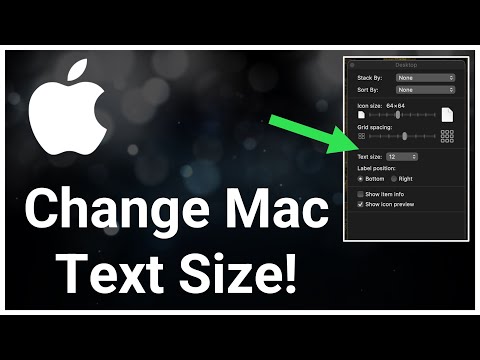आप अपने Microsoft खाते के प्राथमिक ईमेल को अपने वेब ब्राउज़र से एक्सेस किए गए प्रोफ़ाइल पृष्ठ से बदल सकते हैं। यद्यपि आप विंडोज़ का उपयोग करके अतिरिक्त ईमेल जोड़ सकते हैं, आप केवल वही बदल सकते हैं जो Microsoft खाता पृष्ठ से खाते में प्राथमिक है।
कदम

चरण 1. अपने वेब ब्राउज़र में https://account.microsoft.com/profile/ पर नेविगेट करें।
यदि संकेत दिया जाए, तो अपना ईमेल और पासवर्ड दर्ज करें और साइन इन पर क्लिक करें।

चरण 2. प्रबंधित करें पर क्लिक करें कि आप अपने खाते में कैसे साइन इन करते हैं।
यह आपके प्रोफ़ाइल चित्र के दाईं ओर स्थित है।

चरण 3. ईमेल जोड़ें पर क्लिक करें।
बटन "खाता" अनुभाग के अंतर्गत स्थित है।
Microsoft वैकल्पिक ईमेल या फ़ोन नंबर को 'उपनाम' के रूप में संदर्भित करता है। यदि आप उस शब्द को देखते हैं, तो वह वही है जिसका वह उल्लेख कर रहा है।

चरण 4. "नया" या "मौजूदा" Microsoft उपनाम चुनें।

चरण 5. ईमेल पता दर्ज करें।
एक नया ईमेल बनाना आपको ईमेल नाम दर्ज करने और एक मेनू से एक ईमेल सेवा का चयन करने के लिए प्रेरित करेगा। किसी मौजूदा ईमेल का उपयोग करने से आपको टेक्स्ट फ़ील्ड में पूरा पता दर्ज करने के लिए कहा जाएगा।

चरण 6. उपनाम जोड़ें पर क्लिक करें।
आपको प्रोफ़ाइल पृष्ठ पर वापस ले जाया जाएगा और नया उपनाम आपके अन्य ईमेल में सूचीबद्ध किया जाएगा।

चरण 7. प्राथमिक बनाएं पर क्लिक करें।
यह खाते में सूचीबद्ध प्रत्येक उपनाम के आगे दिखाई देगा (वर्तमान प्राथमिक उपनाम को छोड़कर)। अब आपके द्वारा चुना गया पता वही होगा जो आपके खाते में लॉग इन करने पर आपके अवतार में दिखाई देगा।
टिप्स
- आप अपना प्राथमिक उपनाम सप्ताह में दो बार तक बदल सकते हैं।
- आप प्रति वर्ष अधिकतम 10 उपनाम जोड़ सकते हैं।